Spis treści
Jak ustawić datę w telefonie Samsung?
Aby dostosować datę w swoim telefonie Samsung, postępuj zgodnie z poniższymi krokami:
- otwórz menu Ustawienia,
- przejdź do sekcji Zarządzanie ogólne,
- wybierz opcję Data i godzina,
- wyłącz funkcję Automatyczna data i godzina, jeśli chcesz wprowadzić dane ręcznie,
- kliknij w Ustaw datę, aby wybrać interesującą Cię datę z kalendarza,
- zaznacz datę i zatwierdź swoją decyzję.
Dzięki tym prostym krokom data w Twoim telefonie będzie odpowiednio ustawiona. To z kolei zapewni lepszą synchronizację aplikacji, takich jak Galeria, co ma znaczenie przy sortowaniu zdjęć według daty.
Jak ustawić godzinę w telefonie Samsung?
Aby zmienić godzinę na telefonie Samsung, zacznij od otwarcia menu Ustawienia. Następnie, przejdź do sekcji Zarządzanie ogólne, gdzie znajdziesz opcję Data i godzina.
Jeśli chcesz ustawić czas ręcznie, wyłącz funkcje:
- Automatyczna data i godzina,
- Automatyczna strefa czasowa.
Po chwili kliknij Ustaw godzinę i wpisz właściwą godzinę. Pamiętaj, by zapisać wprowadzone zmiany. Dokładne ustawienie czasu jest niezwykle istotne, ponieważ umożliwia synchronizację takich funkcji jak przypomnienia, kalendarz oraz różne aplikacje, które potrzebują precyzyjnego czasu.
Jak zadbać o ustawienie prawidłowej daty i godziny w telefonie?
Aby poprawnie ustawić datę i godzinę w telefonie, warto skorzystać z funkcji Automatyczna data i godzina, która jest dostępna w ustawieniach urządzenia. Dzięki temu rozwiązaniu, ustawienia synchronizują się automatycznie w zależności od Twojej lokalizacji oraz strefy czasowej.
Jeśli zdecydujesz się na ręczne ustawienia, pamiętaj, że będziesz musiał regularnie aktualizować czas, zwłaszcza podczas podróży do innych stref czasowych. Starannie skonfigurowane ustawienia są kluczowe dla funkcjonowania aplikacji, takich jak:
- kalendarz,
- przypomnienia.
Po każdej aktualizacji oprogramowania warto upewnić się, że automatyczna synchronizacja działa prawidłowo, co pomoże uniknąć problemów z telefonem. Regularne sprawdzanie tych ustawień zapewni komfortowe użytkowanie, a także ułatwi koordynowanie wydarzeń i zadań, co pozytywnie wpłynie na Twoją codzienną organizację.
Jak przejść do ustawień daty i godziny w systemie Android?
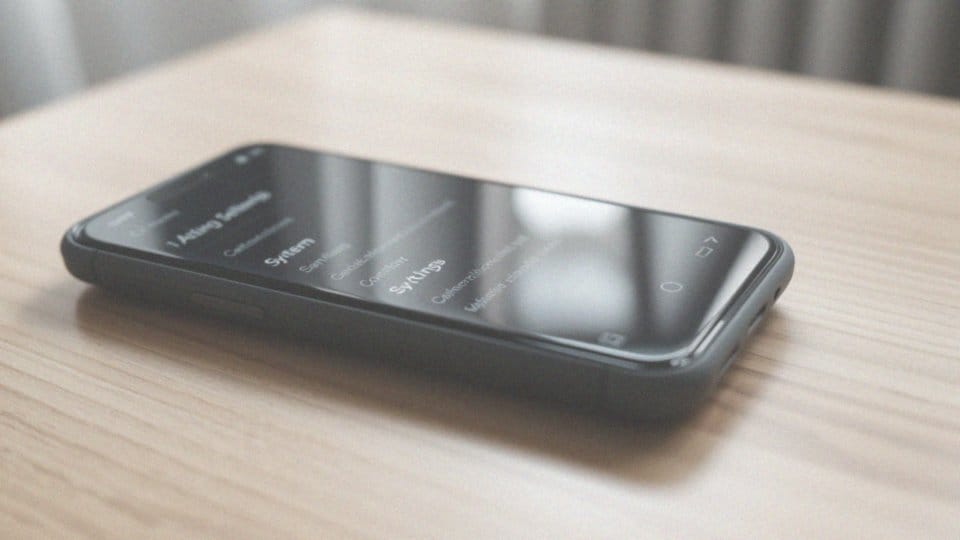
Aby zmienić datę i godzinę na swoim urządzeniu z systemem Android, wykonaj kilka łatwych kroków:
- Otwórz aplikację Ustawienia, która powinna być na ekranie startowym lub w menu aplikacji,
- Przewiń w dół, aż znajdziesz sekcję „System” lub „Zarządzanie ogólne”,
- W zależności od wersji Androida, opcja dotycząca „Daty i godziny” może znajdować się w tym miejscu lub w innej kategorii,
- Dotknij „Data i godzina”, aby dostosować ustawienia wedle własnych potrzeb,
- Wybierz automatyczne aktualizacje lub wprowadź datę oraz godzinę ręcznie.
Warto zwrócić uwagę, że zaleca się korzystanie z automatycznej opcji, ponieważ synchronizuje ona ustawienia zgodnie z Twoją lokalizacją i strefą czasową, co znacznie ułatwia codzienne korzystanie z urządzenia. Pamiętaj, że prawidłowe ustawienia są istotne dla poprawnego działania aplikacji, takich jak kalendarz czy przypomnienia, które potrzebują precyzyjnych informacji.
Jakie opcje są dostępne w aplikacji Galeria?
Aplikacja Galeria to narzędzie, które znacznie ułatwia przeglądanie i zarządzanie naszymi zdjęciami. Dzięki chronologicznemu układowi zdjęć, wspomnienia z przeszłości stają się bardziej dostępne. Jednym z najważniejszych elementów jest możliwość sortowania fotografii według dat, co pozwala na lepszą organizację albumów. Dodatkowo, użytkownicy mogą tworzyć albumy tematyczne, w których gromadzą zdjęcia z określonych wydarzeń lub tematyki.
Nie można również zapomnieć o funkcjach edycyjnych, które umożliwiają:
- zmianę nazw zdjęć,
- obracanie ich,
- kadrowanie.
Aplikacja umożliwia także łatwe udostępnianie zdjęć bezpośrednio z poziomu galerii, co czyni dzielenie się wspomnieniami z innymi niezwykle prostym. Co więcej, Galeria dostarcza szczegółowe informacje dotyczące każdego zdjęcia, takie jak:
- data,
- godzina,
- lokalizacja,
- rozmiar pliku.
Dzięki funkcji wyszukiwania, z łatwością można odnaleźć konkretne obrazy, a opcja usuwania niepotrzebnych plików pomaga zachować porządek w galerii.
Jak wyświetlać datę i godzinę na zdjęciu?
Aby pokazać datę i godzinę na zdjęciach, użytkownicy urządzeń z Androidem mają kilka ciekawych możliwości.
- najprostszym rozwiązaniem jest funkcja znaku wodnego, która automatycznie umieszcza czasowy znacznik na każdej fotografii,
- łatwą do włączenia w ustawieniach aplikacji Aparat,
- istnieją zewnętrzne aplikacje, które umożliwiają dodanie daty i godziny do zdjęć, które już zostały zrobione,
- użytkownik ma swobodę wyboru preferowanego formatu daty, co wprowadza element personalizacji,
- informacje dotyczące daty i godziny są zapisane w danych EXIF każdego zdjęcia.
Dzięki temu, przeglądając fotografie w aplikacji Galeria, bez trudu można sprawdzić, kiedy dokładnie zostały zrobione. Te wszystkie rozwiązania sprawiają, że dodanie daty i godziny do zdjęć jest nie tylko proste, ale i szybkie, co znacząco ułatwia organizację naszych wspomnień.
Jak sprawdzić datę wykonania zdjęcia?
Aby dowiedzieć się, kiedy zrobiono zdjęcie przy użyciu telefonu, wystarczy otworzyć je w aplikacji Galeria. Po jego wybraniu, na ekranie ujrzysz szczegółowe informacje, takie jak:
- data wykonania,
- godzina wykonania.
Istnieje również możliwość sprawdzenia danych poprzez metadane EXIF, które oferują techniczne informacje, takie jak:
- model aparatu,
- ustawienia ekspozycji.
znalezienie daty, kiedy zrobiono zdjęcie, ma ogromne znaczenie. Ułatwia to organizację albumów i porządkowanie zdjęć, co z pewnością wpływa na efektywne zarządzanie całą kolekcją. Warto zaznaczyć, że jeśli fotografia ma na sobie znak wodny, data wykonania może być także widoczna bezpośrednio na obrazie.
Jak zmienić datę i sygnaturę czasową zdjęcia?
Zmiana daty i sygnatury czasowej zdjęcia to stosunkowo prosty proces, który można wykonać przy pomocy różnych aplikacji. Przykładem jest Zdjęcia Google, gdzie aby dostosować datę i czas, wystarczy:
- otworzyć konkretne zdjęcie,
- kliknąć ikonę edycji,
- wybrać odpowiednią opcję.
Po wprowadzeniu zmian trzeba tylko zapisać zdjęcie, by nowe informacje zostały zachowane. Natomiast w aplikacji Galeria edycja daty może okazać się nieco bardziej skomplikowana. Niektóre telefony nie pozwalają na tę modyfikację bezpośrednio w samej aplikacji, co może być frustrujące. W takich sytuacjach warto rozważyć instalację dodatkowych aplikacji do oznaczania zdjęć, które oferują tę funkcjonalność. Po zainstalowaniu takich programów użytkownicy zyskają możliwość:
- łatwego dostosowania daty i godziny,
- dodawania informacji do już istniejących zdjęć.
Często zapewniają one również różnorodne opcje personalizacji, umożliwiając wybór formatu daty i czcionki. Modyfikacja daty na zdjęciu ma istotne znaczenie dla organizacji galerii, ponieważ ułatwia przypomnienie sobie, kiedy miało miejsce dane wydarzenie. Odpowiednie ustawienie daty oraz sygnatury czasowej wyraźnie zwiększa komfort korzystania z aplikacji Galeria, co w konsekwencji upraszcza przyporządkowywanie fotografii do odpowiednich albumów tematycznych.
Jak otworzyć ustawienia znaku wodnego w aplikacji Aparat?
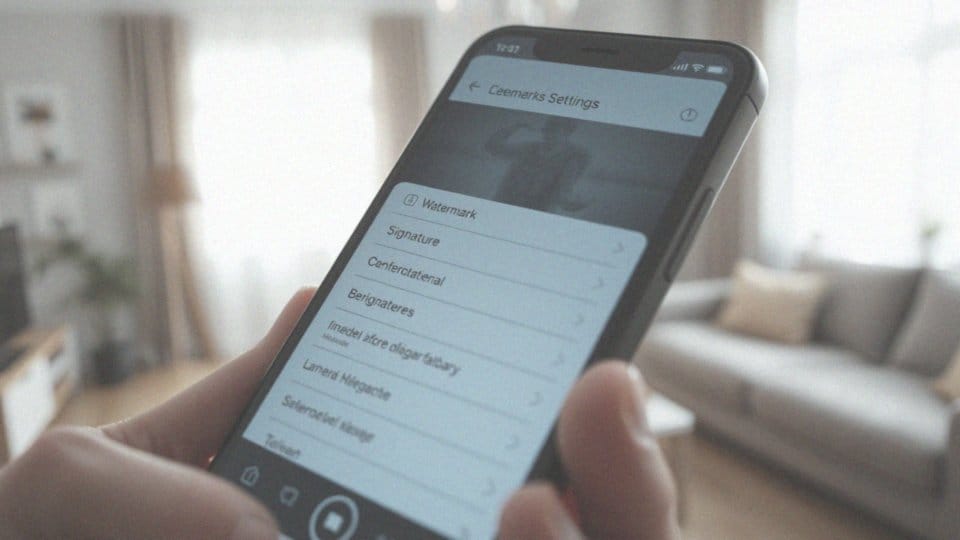
Aby skonfigurować ustawienia znaku wodnego w aplikacji Aparat, wystarczy wykonać kilka prostych kroków. Rozpocznij od uruchomienia aplikacji na swoim urządzeniu.
- poszukaj ikony ustawień, którą łatwo rozpoznasz po kształcie koła zębatego,
- przeszukaj dostępne opcje, aż znajdziesz coś w stylu „Znak wodny” lub „Sygnatura”,
- w niektórych modelach może ona znajdować się w sekcji „Ustawienia zaawansowane zdjęć”.
Dzięki tym ustawieniom masz swobodę włączania lub wyłączania znaku wodnego, co jest szczególnie przydatne, jeśli chcesz dodać datę i godzinę do swoich zdjęć. Taka funkcjonalność ułatwia nie tylko późniejsze ich rozpoznawanie, ale także przypomnienie sobie kontekstu, w którym zostały zrobione.
Co więcej, masz również możliwość spersonalizowania znaku wodnego, co sprawi, że Twoje fotografie będą jeszcze bardziej wyjątkowe i bogate w informacje.
Jak włączyć lub wyłączyć datę i godzinę na znaku wodnym?
Aby włączyć lub wyłączyć wyświetlanie daty i godziny na znaku wodnym, należy przejść do ustawień w aplikacji Aparat. Rozpocznij od jej otwarcia i odnajdź ikonę przypominającą koło zębate, która odpowiada za opcje.
Szukaj następnie opcji:
- „Znak wodny”,
- „Sygnatura”.
W niektórych telefonach może być to umiejscowione w sekcji „Ustawienia zaawansowane zdjęć”. Gdy już znajdziesz sekcję z „Datą i godziną”, możesz łatwo przełączyć tę funkcję, co pozwoli Ci dostosować jej widoczność na fotografii. Tego rodzaju ustawienia umożliwiają dodawanie ważnych informacji bezpośrednio na zdjęciach, co może być niezwykle pomocne podczas porządkowania albumów. Dzięki takiemu wyświetlaniu daty i godziny dużo łatwiej jest śledzić, kiedy poszczególne wspomnienia zostały uwiecznione.
Jak dodać znak wodny z datą i godziną na zdjęcia?
Aby dodać na zdjęciach wykonywanych telefonem Samsung znak wodny z datą i godziną, rozpocznij od aktywacji tej funkcji w ustawieniach aplikacji Aparat. Najpierw otwórz aplikację i odnajdź ikonę ustawień, która przypomina zębate koło. Wyszukaj opcję „Znak wodny” lub „Sygnatura” i upewnij się, że zaznaczyłeś dodawanie daty oraz godziny.
Dodatkowo masz możliwość dostosowania wyglądu swojego znaku wodnego – możesz wybrać:
- czcionkę,
- kolor,
- rozmiar,
- miejsce, w którym ma się znajdować na zdjęciu.
Tego rodzaju zmiany sprawią, że twoje fotografie nabiorą unikalnego charakteru, co ułatwi ich późniejsze identyfikowanie. Kiedy zrobisz zdjęcie, data i godzina pojawią się automatycznie w wcześniej wybranym miejscu, co znacząco upraszcza organizację galerii. Funkcja znaku wodnego z datą oraz godziną jest niezwykle przydatna, zwłaszcza przy archiwizowaniu wspomnień oraz wydarzeń. Dzięki niej łatwiej śledzić chronologię i wracać do istotnych momentów.

